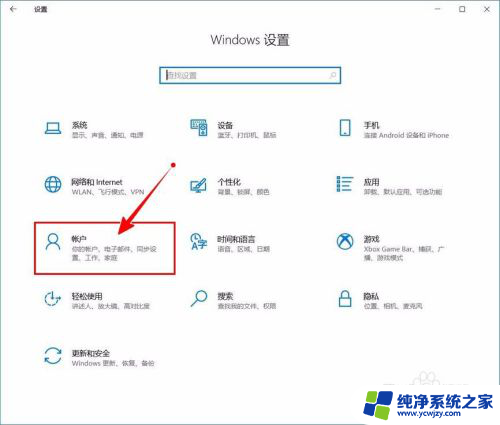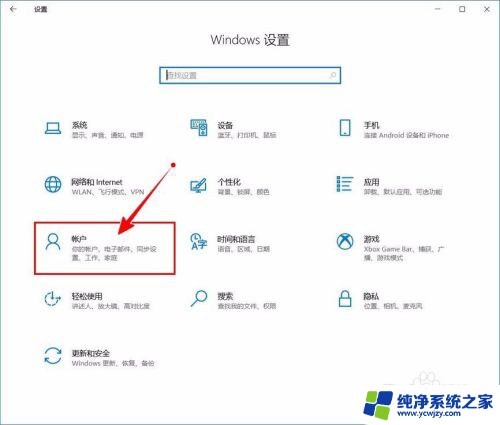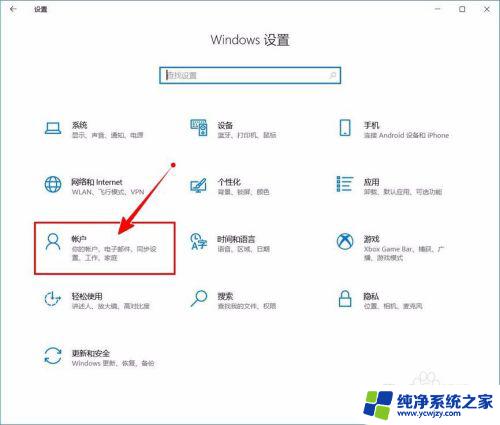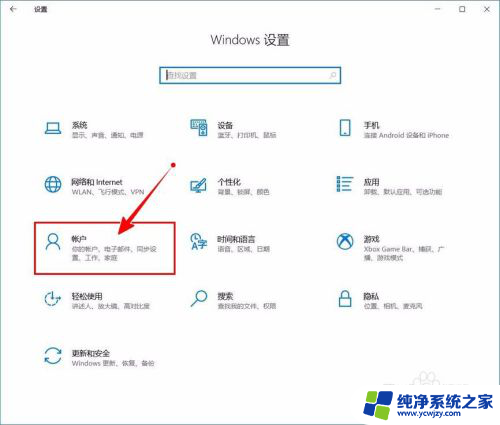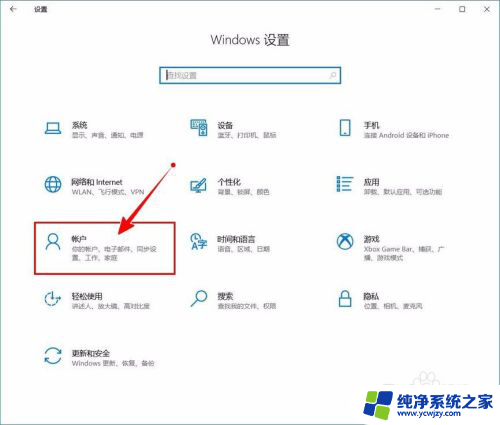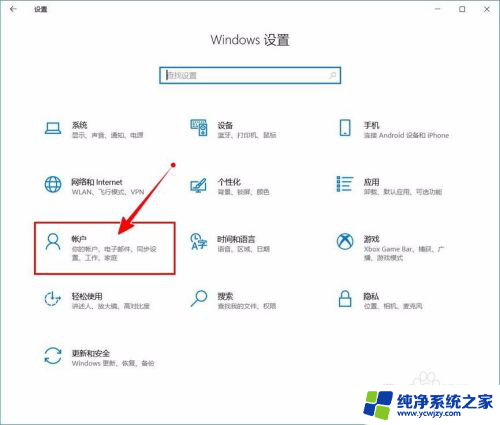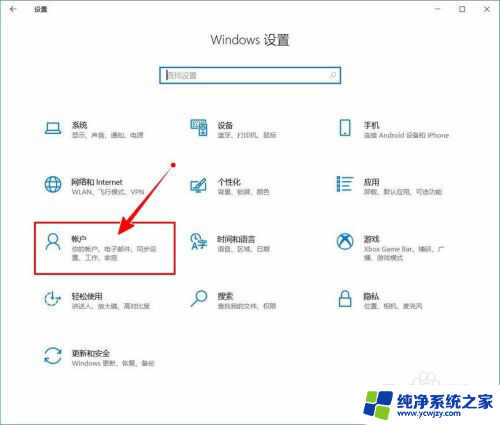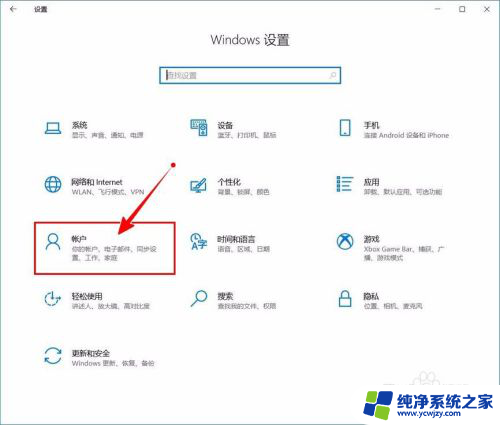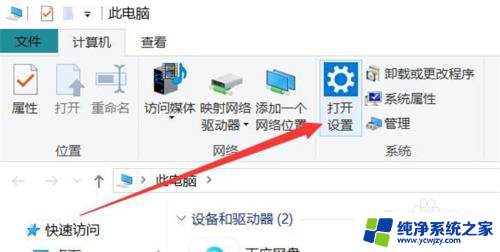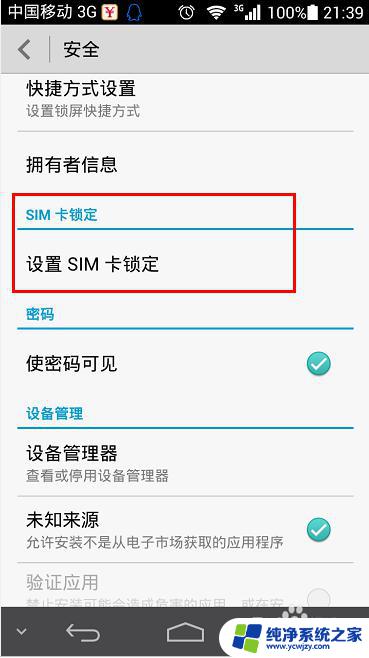windows取消pin 如何在Windows 10中关闭开机PIN码
更新时间:2024-03-10 14:45:09作者:yang
在Windows 10中,开机PIN码是一种方便快捷的登录方式,让用户可以更轻松地访问他们的个人设备,有时候用户可能不再需要这种PIN码登录方式,或者想要尝试其他登录方式。如何在Windows 10中关闭开机PIN码呢?取消PIN码的步骤非常简单,只需要在系统设置中进行一些简单的操作即可实现。接下来我们就来了解一下具体的操作方法。
具体方法:
1.进入“Windows设置”,选择【账户】。
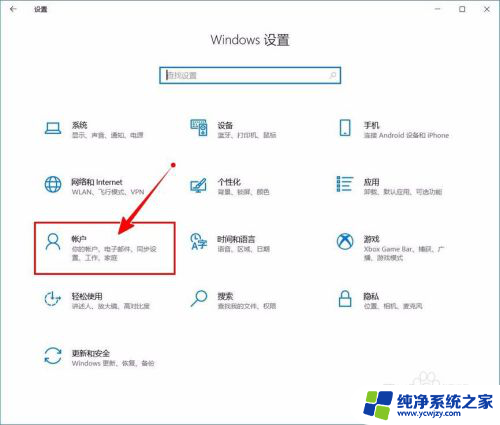
2.切换到【登录选项】设置。
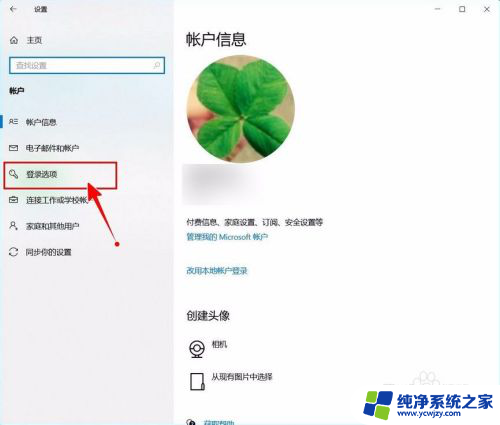
3.需要先删除PIN码。
点击PIN码选项。
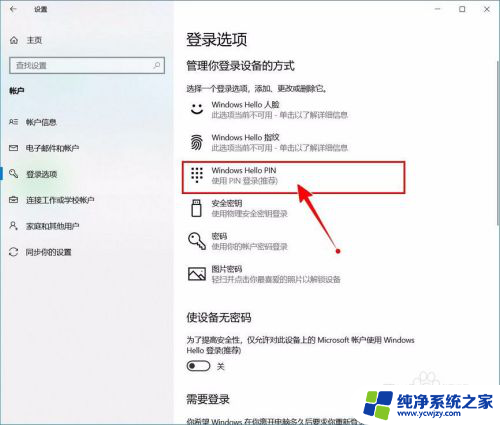
4.点击选择【删除】按钮。
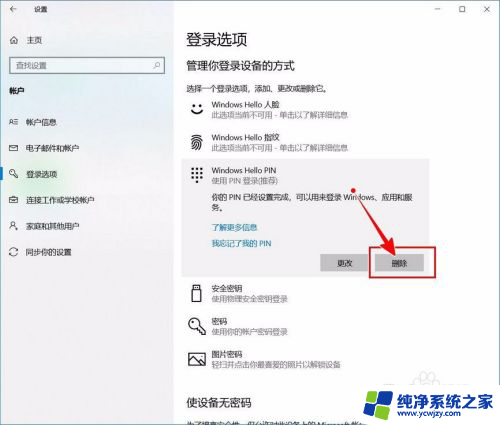
5.再次点击【删除】进行确认。
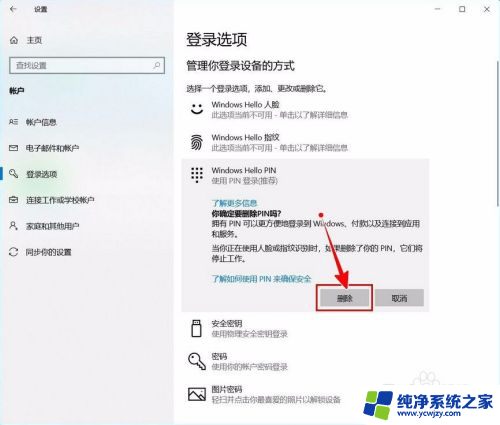
6.验证当前账户的账户密码(非PIN码)。
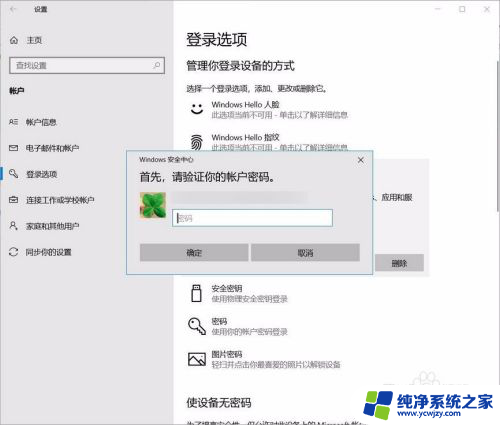
7.最后将“使设备无密码”设置为开启状态即可。
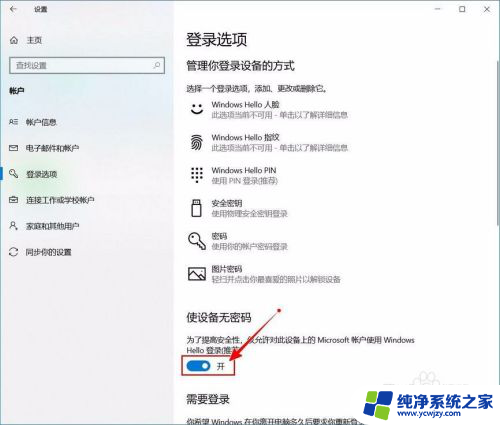
以上就是取消 Windows PIN 的全部内容,希望这些步骤对需要的用户有所帮助。